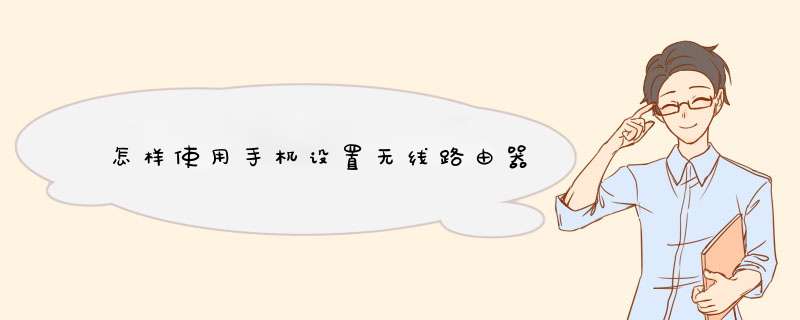
路由器设备连接:
1、线路连接—光纤、电话线、网线等宽带线路的连接方法可能不同,请将宽带线连接到路由器WAN口,如下:
2、连接信号—手机搜索并连接路由器的默认信号TP-LINK_XXXX(默认没有密码)。查看路由器背部标贴,其中XXXX为MAC地址后四位,
设置路由器:
1、输入管理地址—在浏览器的地址栏输入19216811或tplogin(新款tp路由器为,路由器背部标贴上有标明管理地址);
2、设置管理密码—您需要给路由器设置一个管理密码,后续就是用该密码来登录界面,
开始设置向导,选择PPPoE拨号(即宽带拨号上网);
3、输入宽带账号密码输入运营商(宽带服务商)提供的宽带账号密码,务必输入正确,区分大小写和特殊字符;
4、设置无线信号—分别设置无线信号名称(SSID)和无线密码(PSK密码),请勿设置中文或特殊字符;
5、设置完成—部分路由器有提示重启路由器,点击重启即可,至此,路由器设置完。
注:设置完成后,手机可以正常上网,其他终端如需上网,有线电脑使用网线连接到路由器
的任意一个LAN口,无线终端搜索到信号连接即可,无需任何其他设置:
要设置WiFi无线中继,首先需要保证被中继的无线路由器是正常联网的,为了方便理解,我们有时候也称被中继无线路由器为上级路由器或者中继信号,而我们要设置无线中继的路由器则称为中继无线路由器或者无线中继器,以示区别,注意别搞混了哦。
使用手机或计算机进入被中继的无线路由器,以笔者的TP-LINK的无线路由器为例,进入路由器设置页面,查看路由器的运行状态,确保路由器已经联网,如果被中继的路由器没有联网,则无线中继后也是无法上网的。
2
另外也要注意的是,由于大多数厂家出厂时设置的默认IP地址都是相同的,需要确保被中继无线路由器的LAN口(局域网)IP地址不要与待设置的中继无线路由器的IP地址相同,否则可能会导致中继无线路由器出现IP地址冲突的情况,如果中继无线路由器处理不当的话,可能就会有联网问题(想想两个路由器都用同样的IP地址,自然不知道从哪个路由器上网就明白了)。
最好的解决办法是,进入“网络参数”-“LAN口设置”,先把被中继无线路由器的IP地址改掉,一般修改4位数字IP地址的第三位就可以了。如果不能修改被中继无线路由器的IP地址,也没有关系,只是无线中继设置会稍微麻烦一点而已,下文中将会提及。
3
确认被中继的无线路由器联网正常之后,进入“无线设置”-“基本设置”,可以看到无线路由器的“SSID号”,这个就是我们要中继的无线网络名称了,后面再设置中继的时候会用到的,注意记下啦。
另外需要额外注意的是,被中继的无线信号不能使用“自动”信道,有些路由器默认会设置成自动信道,这样会导致路由器重启后,中继器因为信道不同而导致中继失效,建议设置信道为1、6、11之类的。
4
接下来进入“无线设置”-“无线安全设置”,查看被中继的无线信号的安全设置,注意密码不要搞错了哦。
5
至此,被中继的无线路由器的准备工作就完成了,接下来开始设置中继的无线路由器了。
打开新买来的无线路由器的包装,一般都会有一个安装指南的东西,告诉你怎样连接无线路由器,但设计者可能不会考虑无线中继的情况,因此还是需要自己琢磨一下的。以笔者拿到的JCG无线路由器为例,连接指示图并没有说明无线中继的情况,但是根据实验结果,只要无线路由器的广域网(WAN口)不插入任何网线就可以了。
6
根据无线路由器的连接示意图,其实没有什么好连接的,只要插上路由器电源就可以了。
路由器启动之后,手机应该就能够搜索到无线路由器的信号了。不知道该连接哪个信号?查看一下路由器的标贴吧,一般无线路由器都会在标贴上注明连接路由器的关键信息的,如路由器IP地址,网络名称,无线密码等。
打开手机,进入“设置”-“无线局域网”(这里以iPhone手机为例),就可以看到出厂默认的无线网络名称了,但是先别着急连接。为了方便用户上网,智能手机一般都有无线网络自动切换的功能,因此在设置路由器中继之前,为了避免在设置的过程中,手机胡乱切换无线网络导致设置失效的问题,我们需要先将能连接到的无线网络“忽略”掉(安卓手机需要“取消保存”)。
打开无线网络信号右侧的小圆圈就可以“忽略网络”了。注意把所有能连接到的无线网络全部“忽略”或“取消保存”哦。
现在就可以根据路由器标贴上面的信息连接到中继无线路由器了。选择标贴上的无线网络名称,输入正确的无线密码,点击“加入”。
加入无线网络之后,iPhone会自动检测联网状态,针对设置的JCG无线路由器,iPhone会自动登录到无线路由器设置界面。
为了避免iPhone检测到无线没有联网而自动切换到其他网络或者3G/4G数据网络,我们需要暂时“取消”iPhone的登录功能。
单击右上角的“取消”之后,iPhone会显示选择菜单,毫不犹豫的选择“不连接互联网使用”吧,这里你放心好了,即使选择了,也不影响iPhone的上网功能的,只是告诉iPhone这个无线网络还没有联网的时候,也使用他,不要到处乱跳到其他网络了。
接下来进入路由器设置页面,如果iPhone没有继续呆在路由器设置页面,你可能需要打开浏览器,在地址栏输入路由器的IP地址才能进入路由器设置页面。
进入设置页面之后,路由器就自动提示“网线没有插好!”,恩,还是挺智能的嘛。没插好就对了(注意路由器的广域网WAN口不要插入网线哦),我们选择“WiFi无线中继”方式。
路由器会自动扫描周边的无线WiFi信号,等待扫描完成,就可以选择要中继的无线网络信号了。
注意,默认“无线中继”是没有打开的,别忘了先把他打开哦。
接下来选择我们要中继的无线网络信号,如果无线信号没有扫描到,可以单击“重新扫描”多扫描几次,不过一般情况下是很容易扫描到的。
选择好无线信号之后,输入正确的无线网络密码,然后单击“保存/应用”。
路由器会提示正在保存无线联网参数,几秒钟后窗口会自动关闭,我们只需要耐心等待一下就可以了。
需要你的副路由器具有中继功能才可以。
主路由器将无线信道设置为固定信道。
使用手机登录副路由器设置界面,选择路由器的中继模式,一步步设置就可以了,另外注意副路由器设置为与主路由器相同的IP泳池内,也就是如果主路由器设置为192168100,副路由器需要设置为1921681x。开启Wds扫描到主路由器并连接,设置与主路由器相同的信道,关闭DHCH。
把路由器接通电源,用手机搜索到WiFi信号并连接,然后在手机的浏览器地址栏输入路由器的IP地址,进去后输入用户名、密码(这三项在路由器机身上都有标注)登录路由器后,就能进行各项设置了。
用手机怎样设置无线路由器? 先把路由器恢复出厂设置(路由器背面的比牙签稍粗一点的小孔,用细签插入按住5秒以上,等全部灯一闪,就恢复了)
一,进入路由器,(手机打开UC浏览器,地址栏输入19216811确定,不行就19216801确定。登录框里用户名和密码都填admin或者都填guest确定。左边是菜单,那些+号下有子菜单。)
在路由器的设置界面,在菜单上找到WAN口的IP设置选项,这地方有静态IP,动态IP,还有PPPOE,选择PPPOE拨号,填入宽带账号及密码(口令),下方有“自动连接”,“按需连接”等,选择自动连接,保存。
二,在路由器的设置界面,在菜单上找到DHCP的设置项,选择“开启”,保存。
三,在路由器的设置界面,找到无线连接的设置项,选择“开启”,填写无线密码,注意:
加密方式:WEP WPA2-PSK
密码设置:32位以上数字加字母大小写混杂。以防蹭网。
四,在无线设置的菜单上找到信道(有的叫频段),选择6,保存。
其它地方不要动。
五,单独提出来,保存设置后,请一定不要忘记点击“重启路由器“按钮。
先用手机连接你的路由器,再用手机登录tplogin 按照提示设置就可以了。
先将路由器接通电源,手机打开wifi搜到该连接并连接上,再根据路由器底部的ip、用户名、密码登录路由器,然后根据说明书进行相应的设置就可以了。
用手机设置町的无线路由器怎样防蹭网和用电脑设置的一模一样
手机设置水星无线路由器怎样设置 1、无线路由器插上电,先不要接猫,手机连接无线路由器 的无线网络;
2、 浏览器地址栏输入路由器网关地址(路由器背后标签上有的),输入登录用户名和密码进入设置页面;
3、按照PPPOE(ADSL虚拟拨号)方式设置,输入上网账号和密码;
4、设置一下SSID、加密方式和 密码;
5、保存、重启;
6、设置好以后,把猫LAN口接出来的网线接在无线路由器的WAN口上。
如今的智能手机越来越方便了,很多时候设置路由器根本不需要开到电脑,用手机就能设置路由器,下面是我整理的一些关于手机设置路由器的相关资料,供您参考。
用手机设置路由器的方法
1、手机无线连接到路由器:打开你手机上的WLAN——>搜索找到你的无线路由器的WiFi名称——>点击“连接”。
温馨提示:默认情况下,这是无线路由器的WiFi是没有密码的,所以可以直接连接上。
2、登录设置界面:打开手机上的浏览器,在浏览器的`地址栏中输入:19216811——>输入默认用户名:admin,默认密码:admin——>点击“确定”。
注意:这里一定要在你浏览器的地址栏中输入:19216811,千万不要在浏览器中的搜索框中输入,否则是打不开的。
3、第一次进入路由器的设置界面时,会自动d出“设置向导”——>点击“下一步”。
4、选择上网方式:选择“PPPOE(ADSL虚拟拨号)”——>“下一步”。
温馨提示:“PPPOE(ADSL虚拟拨号)”上网方式是国内用得较多的一种,宽带运营商会提供一个“宽带用户名”和“宽带密码”给用户,不用路由器时,需要在电脑上通过“宽带连接”来拨号上网。
5、输入宽带运营商提供的宽带帐号和宽带密码——>点击“下一步”。
6、无线网络设置:“无线状态”选择:开启——>“SSID”用户自定义修改,但注意不能使用中文——>选择“WPA-PSK/WPA2-PSK ”——>“PSK密码”用户自定义设置——>点击“下一步”。
7、设置完成:点击“重启”
总结:其实用手机设置路由器与用电脑设置 *** 作是一样的,只需要手机通过WLAN连接到无线路由器的WiFi上即可,后面的设置与在电脑上的 *** 作完全一样。
在手机自带的浏览器中,输入路由器上贴着的管理地址,进入管理界面,点击“上网设置”选项,进入其中,将ip方式选中为“动态获取”,点击连接上网,路由器即可接入互联网。返回主界面,找到wifi开关选项,将它右侧的滑块开启,打开路由器的无线wifi。再次点击“无线设置”选项,进入wifi设置界面。
在wifi的设置界面里,输入wifi的名字和密码,点击“保存”按钮,即可完成路由器的设置。怎样用手机设置路由器 *** 作步骤
手机设置无线路由器
先查看路由的无线是否找开了,如果无线功能已经开启的话手机是可以进入路由进行设置的。例如:
1、确认到无线功能已经开启,且确认无线路由的IP地址,假设为19216811;
2、确认手机的WIFI功能开启并能正确连接到该无线网络中后,尝试在手机的浏览器地址栏内输入其IP地址,这时同样就能进入登录页面,要求你输入连接账号名和连接密码;
3、在账号和密码都通过认证后就登录到路由中了,在页面中同样可以对路由进行各项设置,和用笔记本或台式机登录没有任何区别。只是字体很小,你会要不断重复放大和缩小页面的 *** 作,非常麻烦。
我想用手机设置路由器,怎么进入设置页面?
手机设置路由器,进入路由器设置页面的方法如下:
1、首先将手机的WiFi打开,将手机连接到需要设置的路由器网络上。
2、然后将手机的浏览器打开,下面以百度浏览器为例演示。
3、下面以进入腾达路由器设置页面为例,接下来在浏览器的搜索栏中输入“19216801”,然后点击红色箭头所指处的“访问”。
4、接下来就可以进入到路由器的设置页面了,点击设置就可以对路由器进行设置了。
用手机手机怎么重新设置路由器
用手机怎么设置路由器密码的方法如下:
1、首先,手机需要打开WIFI且连接到要设置的无线路由器上。
2、接下来两步和电脑中一样,打开浏览器,在地址中输入无线路由器的IP地址,如19216811,然后再点击“进入”。
3、马上打开用户登录页面,输入正确的帐号和密码后,触摸“用户登录”。
4、帐号和密码验证通过后即会进入无线路由器后台管理页面,首先显示的是“状态”页面和导航链接。
5、选择“设备信息”,再滚动到页面底部,可看到详细的“设备基本信息”。
6、再选择“以太网接口信息”,同样再滚动到页面底部,可看到详细的网络和客户端信息。
7、再选择“WLAN接口信息”,同样滚动到页面底部,可看到已存在的详细的无线网络配置信息。
8、同时设定需要的配置信息,继续滚动到页面底部,选择“保存/应用”按钮,保存配置信息。
9、在导航链接处选择“广域网访问设置”,再滚动到页面底部,可看到“WAN”和“网络信息”,接需要配置好后“保存/应用”(有的路由器这里不能配置)。
10、然后,选择“用户管理”,滚动到页面底部,可以在“访问控制”里面更改路由器后台管理员的帐号和密码,设定完成后选择“保存/应用”即可。
11、所有的设定配置完成后,需要选择“设备重启”链接重新启动无线路由器以使设置生效。
手机怎么设置无线路由器步骤图解
首先在手机中打开无线网络设置,如果是新的路由器,一般接通电源,路由器会自动创建一个初始化无线网络,选择直接连接就可以了,不用其管有没网络。
手机怎么设置无线路由器 用手机设置路由器及更改密码方法
第二步:打开手机浏览器,在地址栏输入19216811(不同品牌路由器这个登陆地址有所不同,具体可以看看路由器机身上的铭牌标注)然后打开,之后会d出一个登陆界面。这里输入路由器默认的初始用户名和密码,一般初始密码为:admin,帐户名也为:admin ,有的没用密码,初次设置需要创建一个,如下图所示。
手机怎么设置无线路由器 用手机设置路由器及更改密码方法
第三步、登陆路由器设置界面后,其设置方法与电脑中 *** 作是一样的。先找到路由器设置向导,然后按照提示进行下一步 *** 作就可以了。
手机怎样安装无线路由器设置
手机设置路由器的方法如下:
1、首先将路由器和宽带猫使用网线连接起来,连接方法是通过网线将宽带猫的lan口和路由器的wan口连接。
2、硬件连接完毕后,使用手机连接上这款路由器的无线信号,然后打开手机浏览器,输入路由器的登录地址和登录密码,登录后台后选择快速设置。
3、然后根据要求填写宽带帐号和密码。
4、然后在设置一下无线名称和密码保存然后路由器即可正常使用。
在手机上怎么重新设置路由器
1、宽带的网线连接路由器的WAN口,手机通过WIFI连接上无线路由器。
2、手机打开浏览器,在地址栏中输入19216811进入无线路由器设置界面。(如进不了请翻看路由器底部铭牌或者是路由器使用说明书,不同型号路由器设置的默认都不一样。)
3、设置界面出现一个登录路由器的帐号及密码,输入默认帐号和密码admin,也可以参考说明书;
4、登录成功之后选择设置向导的界面,默认情况下会自动d出;
5、选择设置向导之后会d出一个窗口说明,通过向导可以设置路由器的基本参数,直接点击下一步即可;
6、根据设置向导一步一步设置,选择上网方式,通常ADSL用户则选择第一项PPPoE,如果用的是其他的网络服务商则根据实际情况选择下面两项,如果不知道该怎么选择的话,直接选择第一项自动选择即可,方便新手 *** 作,选完点击下一步;
7、输入从网络服务商申请到的账号和密码,输入完成后直接下一步;
8、设置wifi密码,尽量字母数字组合比较复杂一点不容易被蹭网。
9、输入正确后会提示是否重启路由器,选择是确认重启路由器,重新启动路由器后即可正常上网。
怎么用智能手机设置路由器
用智能手机设置路由器方法:
手机进入路由器
1、手机连接无线,手机查看ip:设置--wlan--菜单键--高级--ip地址。
2、根据网关查看路由器地址。若网关是:19216821,那么路由器的ip一般就是。19216821。
3、在手机浏览器址栏中输入地址:19216821。
4、d出路由器登陆界面输入路由器的默认登陆用户名:admin 密码:admin(如果不正确,就看路由器背面)。
设置路由器拨号:
1、在设置向导里,选择PPPoE拨号(有些是ADSL拨号)这一项,按提示步骤输入上网的用户名和密码,保存。
2、在网络参数--WAN设置里,选正常模式,在连接的三个选项,选择PPPoE拨号这一项。下面就是选择自动连接,保存,退出。
怎么用手机设置路由器
1、首先把路由器电源插上,再将网线接入WAN的卡槽此时路由器版面上的WAN灯就会闪烁就证明已经有信号源了。
2、打开手机的设置=》无线和网络勾选网络通知就会搜索到你路由器的信号了。不过还暂时不能上网。(不同电脑会自动获取IP和网线账号)
3、接着点击连接
4、因为无线网络没有加密,所以可看到已连接上。下面就到怎么设置路由器上网了。
手机路由器参数设置
1、打开手机的浏览器,最好用主流点的浏览器,在地址栏=》输入19216811点击进入即可。
2、在路由器登录框输入路由器用户名=》路由器登录密码点击确定
(PS:路由器账号和密码一般都印在路由器的背面或周边)
3、因为是使用手机登录,那么面页太小也不好 *** 作,我们先将面页慢慢放大。
(1)选择接入类型勾选 PPPOE
(2)输入宽带商给你的宽带账号宽带密码
(3)在无线加密状态哪里勾选加密=》自己填写无线密码点击保存生效就OK了。
4、再返回打开手机设置无线网络这时就可以看到你的WIFI图标已经变为加密状态了。
5、接着加密的WIFI图标输入你刚刚填写的无线密码点击连接
6、看到已连接就说明路由器已经成功设置无线网络并可以开始上网了,同时可以看到你的IP地址了
手机怎么设置新的路由器
把无线路由器通电后,可以在手机上搜索到该路由器,并且是没有密码的,这时我们就可以连接上这个路由器并对它进行设置连接上无线路由器后,查看一下路由器背面的标签,上面标注着该路由器默认的管理IP地址和登录路由器设置页面的用户名密码。
标签可能有如下几种形式使用手机上的浏览器(苹果手机上是Safari)打开标签上标注的管理地址,有的路由器需要在首次使用时自行设置登录密码,有的直接使用标签上的用户名密码即可登入路由器设置页面下面就可以跟随设置向导,逐步设置好你的路由器了。6 无线密码生效后,在手机上重新连接你的无线路由器。
就可以正常上网了。
用手机如何设置无线路由器
手机设置路由器
手机进入路由器
1、手机连接无线,手机查看ip:设置--wlan--菜单键--高级--ip地址。
2、根据网关查看路由器地址,若网关是:19216821,那么路由器的ip一般就是:19216821。
3、在手机浏览器址栏中输入地址:19216821。
4、d出路由器登陆界面输入路由器的默认登陆用户名:admin 密码:admin(如果不正确,就看路由器背面)。
设置路由器拨号:
1、在设置向导里,选择PPPoE拨号(有些是ADSL拨号)这一项,按提示步骤输入上网的用户名和密码(网络服务商提供的),保存。
2、在网络参数--WAN设置里,选正常模式,在连接的三个选项,选择PPPoE拨号这一项。下面就是选择自动连接,保存,退出。
开启路由器的无线功能
1、选择无线设置---基本设置。
2、勾选开启无线功能,单击保存即可。
设置wifi密码
1、无线设置--无线安全设置--选择WPA-PSK/WPA2-PSK。
①、认证类型:自动。
②、加密算法:AES。
③、PSK密码就是无线密码。设置成需要的密码。设置方法见下面:
在手机自带的浏览器中,输入路由器上贴着的管理地址,进入管理界面,点击“上网设置”选项,进入其中,将ip方式选中为“动态获取”,点击连接上网,路由器即可接入互联网。返回主界面,找到wifi开关选项,将它右侧的滑块开启,打开路由器的无线wifi。再次点击“无线设置”选项,进入wifi设置界面。
在wifi的设置界面里,输入wifi的名字和密码,点击“保存”按钮,即可完成路由器的设置。如果家里没有电脑,又需要用无线网。这个时候我们可以用手机进行设置,那路由器用手机怎么设置无线网络呢?相信很多人还不是很清楚,下面小编就给大家介绍一下。
一、路由器用手机怎么设置无线网络
1、手机先连接到即将要设置的无线网络中。我们可以打开手机设置里面的无线网络进行选择,点击进行连接。
2、我们在手机浏览器中输入路由器的登录地址,然后点击进入页面。接下来我们输入路由器的登录密码,进到设置的界面。路由器的登录地址,一般都在路由器的底部的标签上就能看到。
3、我们成功登录到路由器的设置页面后,打开无线设置,就可以看到里面有设置路由器的无线网名称、密码。
二、手机打不开路由器设置页面怎么办
我们在手机上输入路由器网址后,打不开页面。一般的话原因有两个:一个是路由器有问题,另一个就是我们的 *** 作有问题。
三、路由器登录密码忘了怎么办
如果我们打开页面在登录的时候,忘记了登录的密码,不能进入到设置的页面。我们可以在路由器下面看一下是不是有一个默认的登录密码,如果有的话就是输入这个密码。如果标签上面没有登录密码,可以尝试输入一下无线密码,看能不能登录。如果上面的方法都不能行的话,就要恢复出厂设置了。
小编总结用手机设置无线路由器,无线网的时候,最关键的就是怎么登到路由器的设置页面,只要登到这个页面的话,就能够设置无线网名称和密码了。相信大家已经很清楚自己清楚怎么去做了。还想要了解更多内容的朋友,可以多多关注齐家网。
用手机设置TP-LINK无线路由器的 *** 作步骤如下:
1,打开手机,点设置。
2,点搜索无线。再点连接。
3,打开手机最好是自带的浏览器,地址栏输入19216811。
4,输入用户名admin,密码也是admin。
5,进去的界面可以缩放,找到设置向导 。
6,根据提示,点击下一步。
7,选择上网方式 ,电信移动联通直接拉选pppoe ,路由器下面再接路由器的选择动态ip,而大公司一般都是用的静态IP。
8,填写运营商提供的账号密码,。
9,设置无线,无线名称可以改,密码可以加标点符号、数字、字母。
10, 点击重启即可。
欢迎分享,转载请注明来源:内存溢出

 微信扫一扫
微信扫一扫
 支付宝扫一扫
支付宝扫一扫
评论列表(0条)